Samsung UE65F9000AT: Просмотр e-Manual
Просмотр e-Manual: Samsung UE65F9000AT
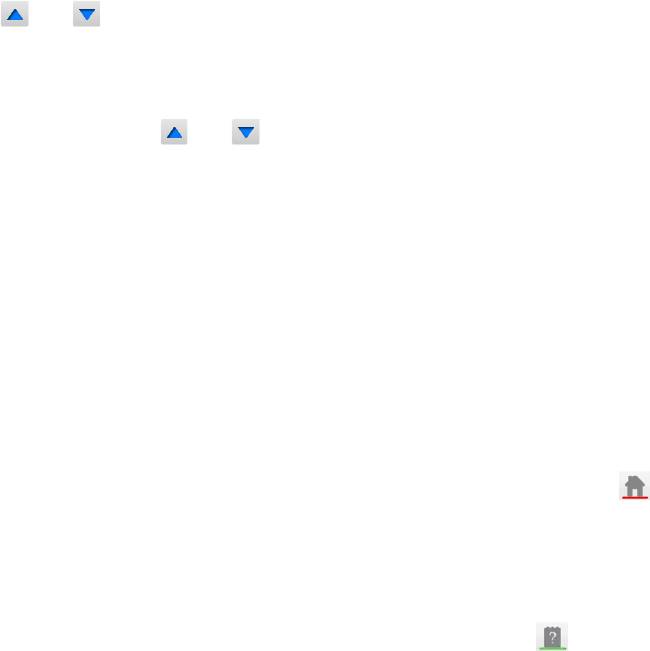
Руководство e-Manual
1
Просмотр e-Manual
Установленное в телевизоре электронное руководство e-Manual содержит информацию об основных
функциях телевизора.
Данный телевизор имеет встроенное руководство пользователя. Чтобы воспользоваться им, сделайте
следующее:
●
Откройте меню Поддержка и выберите e-Manual (устранение неполадок).
●
Нажмите кнопку E-MANUAL на обычном пульте ДУ.
●
Нажмите кнопку MORE на пульте Smart Touch Control для отображения кнопок управления на экране.
Проведите по сенсорной панели, чтобы отобразился пункт e-Manual, и выберите его.
"
Слова, выделенные в руководстве синим цветом, относятся к параметрам экранного меню, а слова, выделенные
голубым,– к кнопкам дистанционного управления.
"
Пригодная для распечатывания версия данного руководства также доступна на веб-странице www.samsung.com/
support.
Прокрутка страницы
Прокрутка страницы выполняется одним из следующих способов:
●
Нажатием кнопки или на полосе прокрутки, расположенной вдоль правого края экрана.
●
Проведите пальцем скользящими или отрывистыми движениями вдоль левого или правого края
сенсорной панели.
●
Переместите выделение на кнопку или на правой стороне экрана, проведите по сенсорной
панели скользящими или отрывистыми движениями вверх или вниз.
Назначение значков в верхней части экрана
Для навигации по страницам используйте расположенные в верхнем левом углу экрана значки Назад,
Вперед и Открытая страница. Данные значки становятся активными после пролистывания двух или более
страниц.
Возврат на домашнюю страницу
Для возврата на домашнюю страницу нажмите кнопку
a
на пульте или выберите значок в верхней
правой части экрана.
Поиск по указателю
Чтобы отобразить указатель, нажмите кнопку
b
на пульте или выберите значок в верхней правой части
экрана. Выберите нужный термин, при этом откроется соответствующая страница.
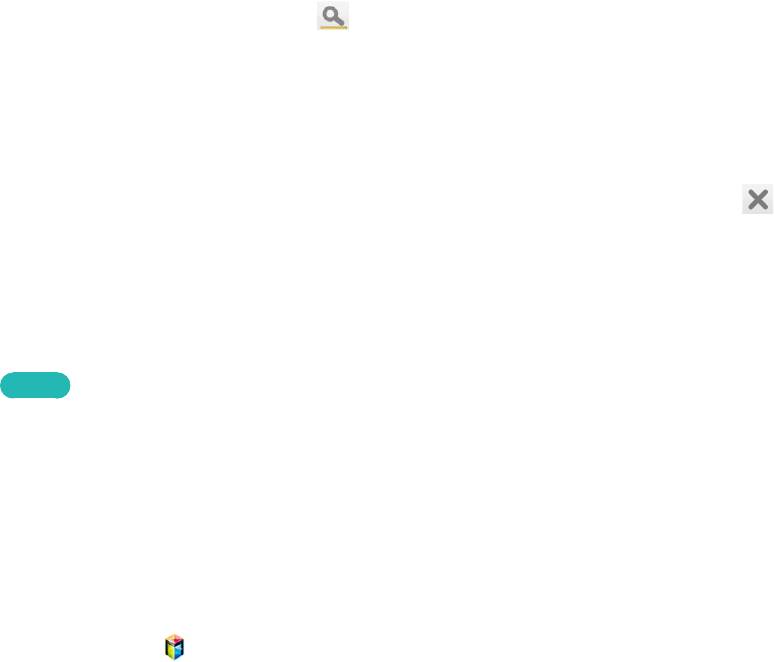
2
Поиск на страницах
Нажмите кнопку
{
или выберите в верхней части экрана, чтобы перейти к экрану поиска. Введите
искомую фразу и выберите Готово. Выбрав из списка результатов поиска нужный пункт, вы перейдете на
соответствующую страницу.
Закрытие e-Manual
Чтобы закрыть e-Manual, нажмите и удерживайте кнопку RETURN или нажмите в верхнем правом углу
экрана или кнопку EXIT.
Переход к пункту меню
Чтобы перейти непосредственно к описываемому в разделе руководства пункту меню, нажмите кнопку
Попроб.
. Также можно перейти от пункта меню непосредственно к соответствующему разделу пособия
e-Manual. Если нужно получить справку e-Manual по отдельной функции экранного меню, нажмите кнопку
E-MANUAL на виртуальной панели управления или на обычном пульте ДУ для загрузки соответствующей
страницы e-Manual.
"
Данная функция может не поддерживаться в зависимости от меню.
Обновление e-Manual
Нажмите кнопку для запуска Smart Hub и выберите Приложения, а затем выберите Доп. прилож..
e-Manual можно обновить так же, как и любую программу.
На экране Доп. прилож. выберите Обнов. прилож.. Выберите e-Manual из списка. Начнется обновление
руководства e-Manual до последней версии. Однако при этом Обнов. прилож. отображается на экране
только при необходимости обновления приложений.
Оглавление
- Важные указания по безопасности
- Функции телевизора
- Принадлежности
- Использование пульта Smart Touch Control
- Включение телевизора
- Встроенная ТВ-камера и Микрофон
- Подключение телевизора к устройству One Connect
- Настр. унив. пульта ДУ
- Переключение между Подключение к разъему источниками видеосигнала COMMON INTERFACE
- Просмотр e-Manual
- Подключение к сети
- Что такое удаленная поддержка?
- Очки 3D Active Glasses
- Поиск и устранение неисправностей
- Хранение и обслуживание
- Датчик экон. реж. и яркость экрана
- Предотвращение опрокидывания - крепление телевизора к стене
- Технические характеристики телевизора
- Лицензии
- Просмотр e-Manual
- Подсоединение антенны
- Подключение по HDMI
- Подключение через компонентный разъем
- Подключение через AV
- Подключение по SCART
- Подключение аудиоустройств
- ARC (Audio Return Channel)
- Подключение наушников
- Подсоединение компьютера
- Подсоединение смартфона
- Переключение между источниками видеосигнала
- Программирование
- Настройки канала
- Управление каналами
- Общий интерфейc
- Параметры звука
- Избранные каналы
- Настройка сети
- Настройка кабельной сети
- Настройка беспроводной сети
- Проверка состояния сети
- Подключение мобильного устройства
- Smart Touch Control
- Сенсорная панель
- Использование виртуального пульта дистанционного управления
- Настр. унив. пульта ДУ
- Ввод текста с помощью экранной клавиатуры
- Функция SMART Interaction
- Распознавание голоса
- Управл. движениями
- Распознавание лиц
- Использование периферийных устройств.
- Просмотр телевизора
- Просмотр по расписанию
- Запись по расписанию
- Воспроизведение записанной программы
- Timeshift
- Телевидение 3D
- PIP
- Калибровка аналогового экрана
- Основные параметры изображения
- Дополнительные параметры
- Параметры изображения
- Основные параметры звука
- Настройка звука
- Настройки динамиков
- Часы и Таймер
- Защита и обслуживание экрана
- Пароль
- Дополнительные функции
- Smart Hub
- Социальные сети
- Приложения
- В эфире
- Фильмы и телепередачи
- Фото, видео и музыка
- Воспроизведение видео
- Воспроизведение музыки
- Воспроизведение фотографий
- Anynet+ (HDMI-CEC)
- Отображение экранов мобильных устройств на телевизоре
- Поддержка
- Служба передачи данных
- HbbTV
- Подключение к разъему для карты ТВ
- Функция "Телетекст"
- Замок Kensington для защиты от краж
- Формат файлов субтитров и файлов мультимедиа, кодек
- Ограничения
- ГАРАНТИЯ
- Лицензия
- Экран
- Звук
- Подключение
- Подключение к сети
- Служба передачи данных
- Запись по расписанию / Timeshift
- Anynet+ (HDMI-CEC)
- Фото, видео и музыка
- Web Browser


